win7网速如何解除限制 win7网速被限制了的解决方法
更新时间:2021-03-17 17:37:32作者:fang
win7电脑正常情况下会限制20%的网速,给一些需要的程序使用。可是如果我们想要将其解除限制该怎么操作呢?有使用win7旗舰版电脑的用户就有这一疑问,但不知道win7网速具体要如何解除限制,所以对此接下来本文为大家整理分享的就是关于win7网速被限制了的解决方法。
具体方法如下:
1、单击任务栏上的“开始”,选择“运行”。
2、在运行界面中输入“gpedit.msc”,并点击确定按钮。如图所示:
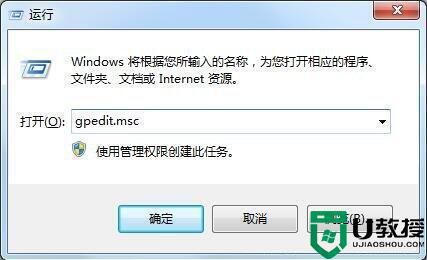
3、在打开的本地组策略编辑器中,双击界面右边的“计算机配置”。如图所示:
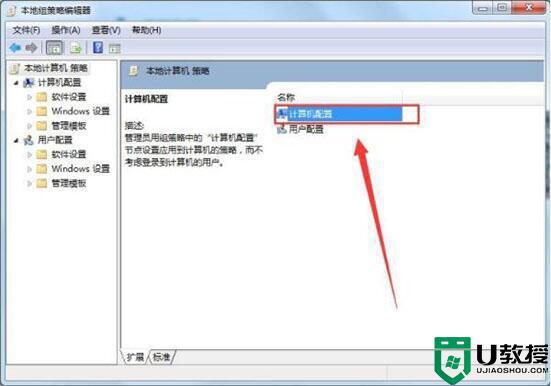
4、双击左键选择“管理模块”文件夹。如图所示:
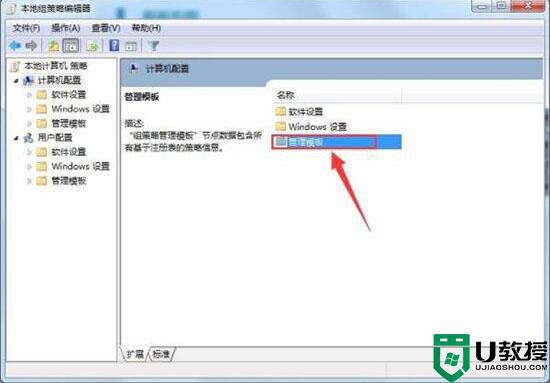
5、双击“网络”文件夹。如图所示:
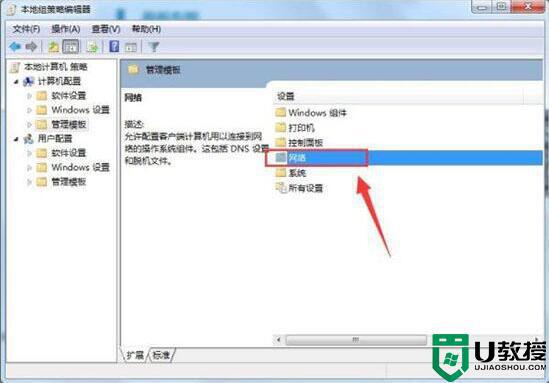
6、双击“QoS数据包计划程序”文件夹,在打开的文件夹中双击选择“限制可保留宽带”文件。如图所示:
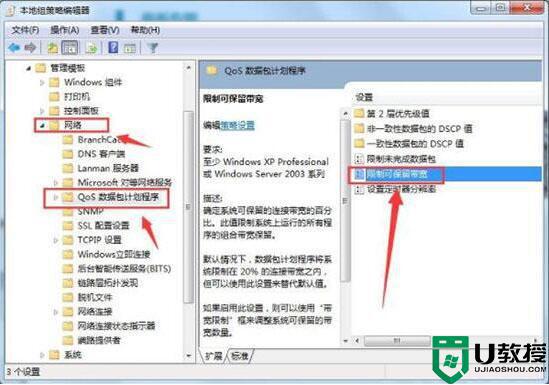
7、在限制可保留宽带界面中,选择“已启用”→而后在选项下的“带宽限制(%)”将20变为0→点击“应用”→点击“确定”。如图所示:
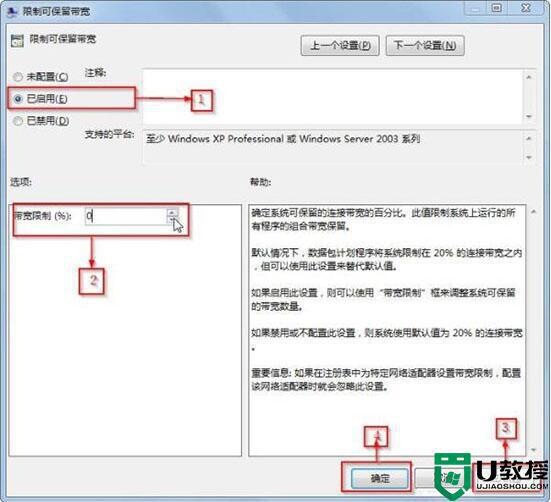
以上就是关于win7网速被限制了的解决方法啦,有需要解除的用户可以按照上面的步骤来操作哦。
win7网速如何解除限制 win7网速被限制了的解决方法相关教程
- Win7怎样解除限制网速 Win7解除限制网速的详细步骤
- win7上传网速被限制怎么解除
- win7如何限制网速 win7设置网速限制的教程
- 关闭win7里的网速限制会提升网速吗 win7怎样解除限制网速
- win7系统如何解除网络限速 win7电脑怎样解除网络限速
- 去除win7下载限速怎么设置 win7宽带被限速了如何解除
- win7电脑网络限速怎么解除 win7系统网络限速解除设置方法
- 怎么给win7限速 win7网络限速怎么设置
- 限速怎么办win7 win7电脑限速怎么解除
- windows7怎么取消网络限速 win7怎么取消限速
- Win11怎么用U盘安装 Win11系统U盘安装教程
- Win10如何删除登录账号 Win10删除登录账号的方法
- win7系统分区教程
- win7共享打印机用户名和密码每次都要输入怎么办
- Win7连接不上网络错误代码651
- Win7防火墙提示“错误3:系统找不到指定路径”的解决措施
热门推荐
win7系统教程推荐
- 1 win7电脑定时开机怎么设置 win7系统设置定时开机方法
- 2 win7玩魔兽争霸3提示内存不足解决方法
- 3 最新可用的win7专业版激活码 win7专业版永久激活码合集2022
- 4 星际争霸win7全屏设置方法 星际争霸如何全屏win7
- 5 星际争霸win7打不开怎么回事 win7星际争霸无法启动如何处理
- 6 win7电脑截屏的快捷键是什么 win7电脑怎样截屏快捷键
- 7 win7怎么更改屏幕亮度 win7改屏幕亮度设置方法
- 8 win7管理员账户被停用怎么办 win7管理员账户被停用如何解决
- 9 win7如何清理c盘空间不影响系统 win7怎么清理c盘空间而不影响正常使用
- 10 win7显示内存不足怎么解决 win7经常显示内存不足怎么办

